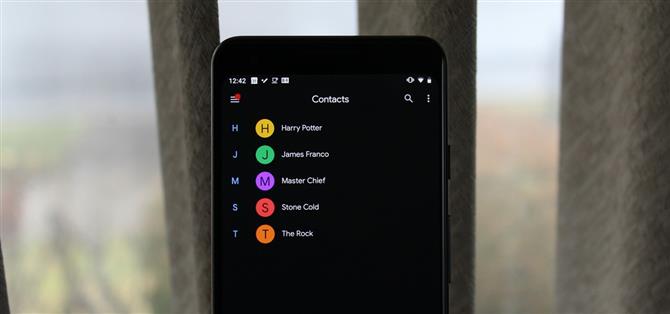Med økningen av OLED-skjermer har Android-brukere bedt Google for en ekte mørk modus i hele systemet i mange år. Mens en systemavhengig løsning fortsatt er noe usannsynlig, har Google gitt inn ved å gi en mørk modus for bestemte apper, inkludert kontakter.
Med de fleste telefoner som rocker enten en AMOLED eller POLED-skjerm, har mørk modus aldri vært viktigere. Fordi pikslene i OLED-skjermer avgir sitt eget lys, desto lysere er de, jo mer kraft de forbruker. Til slutt kan mørk modus forbedre batterilevetiden betydelig ved å redusere batteriforbruket på skjermen.
De tre metodene nedenfor forutsetter at du bruker en Android-telefon som følger med Googles Kontakter-app forhåndsinstallert. Dette inkluderer Pixel-telefoner, Nexus-enheter, Essential Phone og andre enheter som kjører Android One. Hvis du har en telefon som bruker sin egen OEM-spesifikke Kontakter-app, vil trinnene være forskjellige – for eksempel, hvordan du aktiverer mørk modus på nyere Samsung-telefoner.
Metode 1: Slå på Mørk modus i Kontakter
For å begynne, sørg for at du bruker den nyeste versjonen av Googles kontakter-app fra Play-butikken. Derfra åpner du Kontakter og velger hamburgermenyen øverst til venstre på skjermen. Trykk på «Slå mørkt tema på», og det er alt der er til det.



Når aktivert, vil hovedmenyen, innstillingene og hver lagret kontaktoppføring ha en svart bakgrunn med hvit, grå og blå tekst. Mørk modus vil også slå på for telefonen (AKA dialer) også.



Metode 2: Slå på nattmodus i utvikleralternativer
En annen måte å slå på mørk modus er å bruke utvikleralternativer. Denne metoden er bare tilgjengelig på enheter som kjører Android 9 Pie eller høyere. Hvis enheten din ikke kjører denne versjonen, er metodene 1 og 3 fortsatt tilgjengelige. Igjen må du også sørge for at du kjører den nyeste versjonen av Googles kontakter-app fra Play-butikken.
For denne metoden må du aktivere utvikleralternativer på enheten din. Når aktivert, åpner du Utvikleralternativer-menyen i Innstillinger -> System. Derfra ruller du ned en liten bit og finner alternativet «Nattmodus» mot slutten av den første delen (like over debugging header). Trykk på dette alternativet, og velg «Alltid på» fra popup-vinduet.


På dette tidspunktet vil du sannsynligvis måtte lukke og åpne appen Kontaktpersoner før mørk modus vil gå helt inn. Hvis hovedmenyen fortsatt er hvit, kan du enten starte telefonen på nytt eller åpne multitaskings-skjermen (enten sveip opp fra bunnen av skjermen eller trykk på torget-knappen nederst til høyre), og sveip deretter kontakt-app-kortet. Når du har åpnet appen Kontaktpersoner herfra, vil alle menyer og kontakter ha mørke bakgrunner.



Metode 3: Slå på batterispareren
Endelig er den siste metoden for å aktivere mørk modus i Kontakter-appen å slå på batterisparer. Når det er aktivert, slår mørkt modus automatisk på i Kontakter på de fleste telefoner. For å gjøre dette åpner du appen Innstillinger, velger «Batteri», og velg deretter «Batterisparer». Velg knappen «Slå på nå», og batterispareren vil bli aktivert.
Nå må du sørge for å oppdatere Googles kontakter-app fra Play-butikken. På samme måte som Metode 2, må du kanskje lukke og åpne appen Kontaktpersoner (ved å åpne multitaskingsvisningen og sveipe bort kontaktkortet) før mørk modus vil gå inn. Mørk modus vil gjelde for hovedkontaktmenyen, lagrede kontaktpersons individuelle oppføringer , innstillingsmenyen og telefonappen.